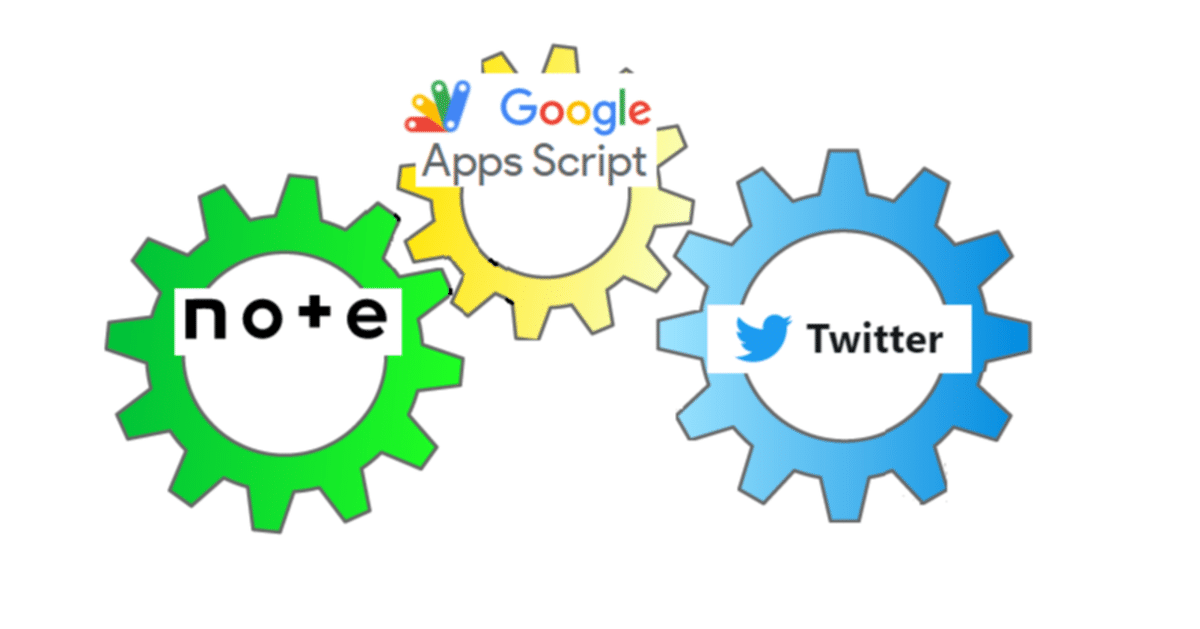
noteとTwitterをもっと身近なモノに。その3:スプレッドシートに記録した全体ビュー数を可視化する
本記事は、GoogleAppsScript(以下、GAS)を使って、自動収集したnoteダッシュボードの全体ビュー数を可視化する機能を紹介します。

TwitterAPI有料化の詳細がまだ明らかにされていないため、
予定を変更して、TwitterAPIを利用しない、noteとGASのみで完結する機能を先に紹介します。
1:はじめに
本記事は、前々回の記事で紹介した、
作業①の【Googleスプレッドシートを新規作成】
作業②の【GASオブジェクトの新規作成】
まで完了していることが前提となっています。
作成する方法は無料公開部分で紹介しており、2~3分で作れます。
前々回記事はコチラ。
さらに前回の記事で紹介した、データ蓄積シートの作成が前提となっています。
2:データを可視化するスプレッドシートを準備する
①前回の記事で作成したスプレッドシートを開き、シート下部の左にある「+」をクリック、「名前を変更」をクリックし、シートの名前を「PT」に変更する。

以上でスプレッドシートの準備は完了です。
3:データを可視化するスクリプトを準備する
プログラムの知識は必要ありません。以下で公開するスクリプトをコピーするだけでOKです。
①メニューの「拡張機能」→「Apps Script」をクリック。

②左メニューの「ファイル」の右にある「+(追加)」ボタンをクリックし、「スクリプト」をクリック。「4_PT調査」という名前のスクリプトファイルを新規作成する。

今後どんどん機能を追加していきますが、機能ごとにスクリプトファイルを分けることで、スクリプト管理が容易になるようにしています。
➂作成したスクリプトファイルにスクリプトを貼り付け、保存する。
貼り付けるスクリプトは、本記事下部の有料エリアに置いておきます。
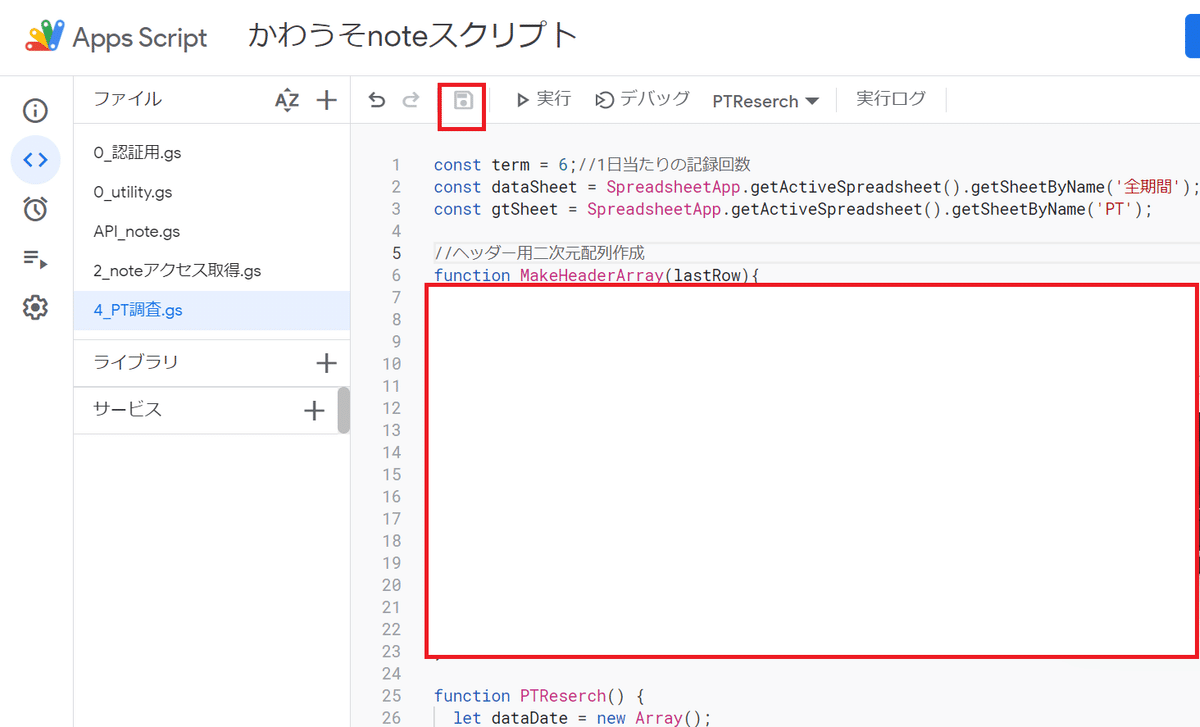
以上でスクリプトの準備は完了です。
4:データ可視化スクリプトを動かしてみる
①スクリプトファイル「4_PT調査」を選択し、実行するスクリプトが「PTReserch」になっていることを確認し、「実行」ボタンをクリック。
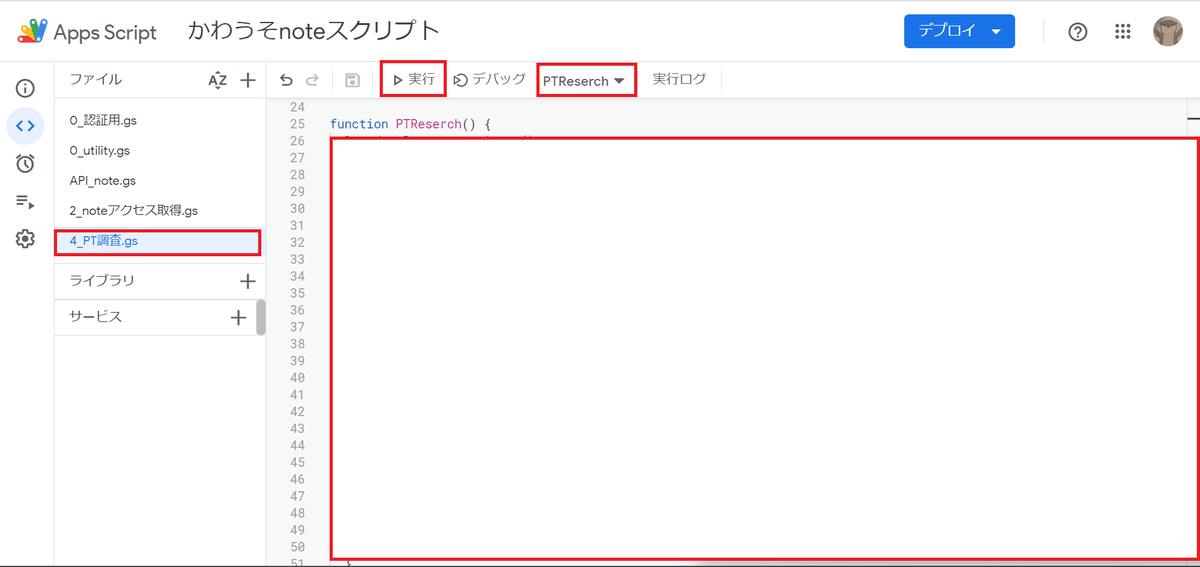
データ可視化スクリプトの実行が完了したら、スプレッドシートを確認してみましょう。「PT」シートに、時間帯別のビュー数表ができていますね!

以上で今回の作業は終了です。
※2023/5/6追記
データ可視化スクリプトを実行した際、実行ログに以下のような表示がでる場合があります。

このメッセージが出た場合は、データ蓄積シートの該当する日付を確認します。
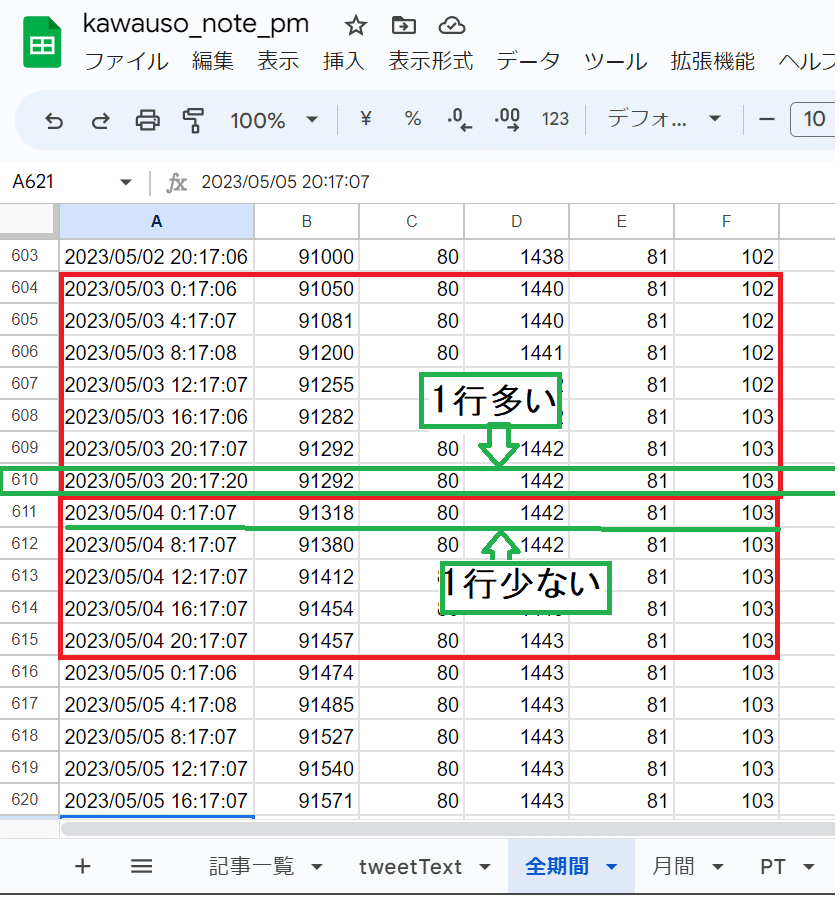
この場合は、手動でデータ行を挿入または削除し、1日分のデータが6行になるようにしてください。

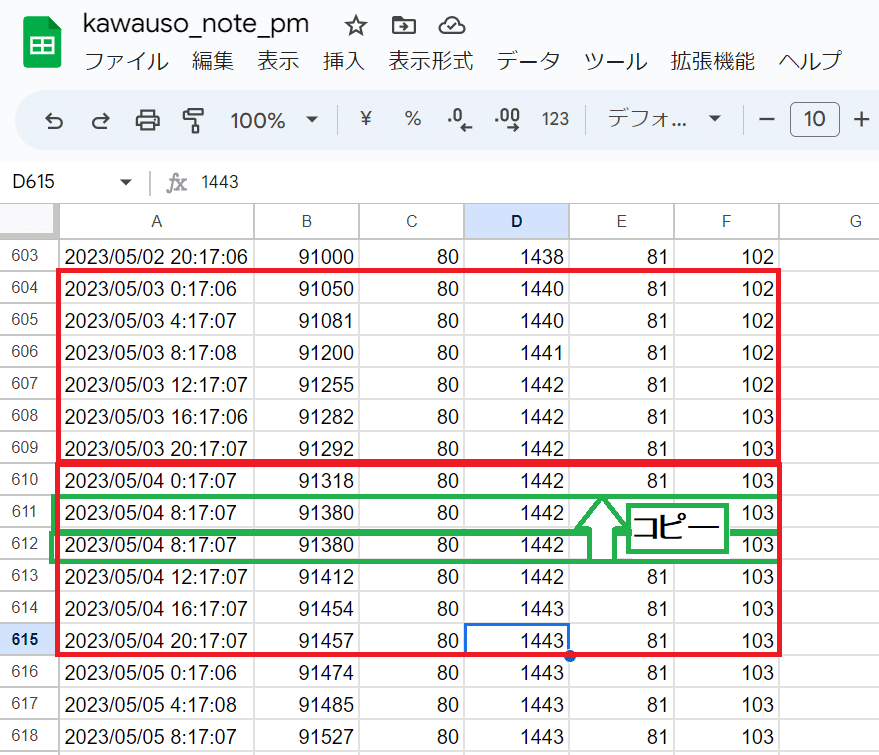
次回は、「全期間」シートに記録したビュー数を使って、前日からの増分を自動ツイートする機能を紹介します。
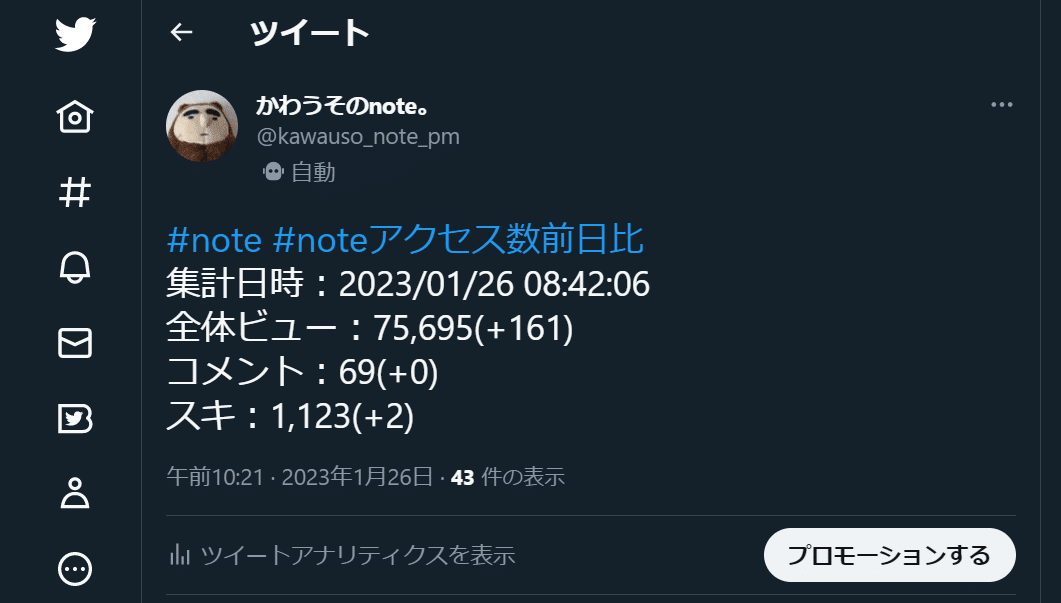
最後まで読んでいただきありがとうございました。
以下、有料エリアです。公開したスクリプトを置いておきます。
頂いたサポートは、クリエイターとしての活動費として使用させていただきます!

